فهرست
په Microsoft Excel کې، مخکښ صفرونه په مختلفو غوښتنلیکونو کې خورا ګټور کیدی شي. مخکښ صفر په یوه عدد تار کې کومه " 0 " عدد دی چې د لومړي غیر صفر عدد څخه مخکې راځي. ځینې وختونه موږ ممکن د داسې شرایطو سره مخ شوي یو کله چې موږ په Excel کې مخکښ صفر اضافه کولو ته اړتیا لرو. په دې مقاله کې، موږ به وښیو چې څنګه مخکې صفر اضافه کړئ په Excel متن بڼه کې.
د تمرین کاري کتاب ډاونلوډ کړئ
تاسو کولی شئ د کار کتاب ډاونلوډ کړئ او له هغوی سره تمرین وکړئ.
Lading Zeros.xlsm اضافه کړئ
10 په Excel متن فارمیټ کې د مخکښو زیرو اضافه کولو اسانه لارې
په ایکسل کې د کار کولو پرمهال، موږ ممکن د زپ کوډونو، تلیفون شمیرو، بانکي معلوماتو، او امنیتي شمیرو ریکارډ ساتلو ته اړتیا ولرو. مګر که موږ " 0011 20 010 " ټایپ کړو، Excel په اتوماتيک ډول مخکښ صفرونه لرې کوي. په ایکسل کې د مخکښو زیرو اضافه کولو لپاره ډیری لارې شتون لري.
د هر ارزښت په وړاندې د صفر اضافه کولو لپاره موږ لاندې ډیټا سیټ څخه کار اخلو کوم چې په کالم B کې ځینې ارزښتونه لري او موږ غواړو په کالم C کې د دې ارزښتونو مخې ته ځینې صفرونه کېښودل شي. راځئ چې په ایکسل کې د مخکښو صفرونو اضافه کولو لارو ته لاړ شو.
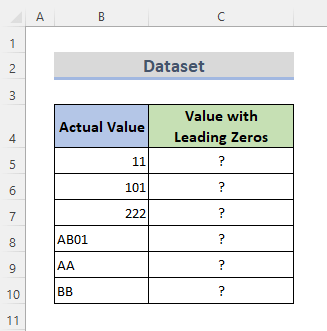
1. Apostrophe (') د اکسیل متن فارمیټ کې د مخکښو زیرو اضافه کولو لپاره داخل کړئ
موږ کولی شو د مخکښ اپوسټروف په داخلولو سره یو شمیر د متن په توګه دننه کړو. دا د ډیټا د ننوتلو پرمهال د ارزښت په مخ کې د صفر کېښودلو ترټولو ګړندۍ او اسانه لار ده. راځئ چې یو نظر ولروصفرونه اوس د دغو ارزښتونو په سر کې اضافه شوي دي.
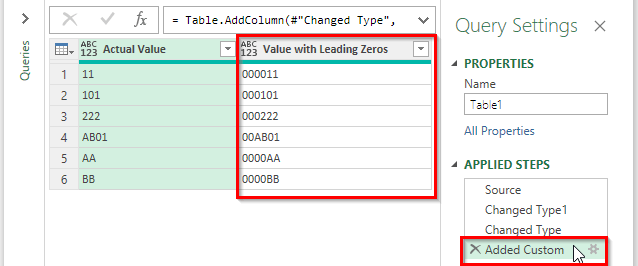
- په پای کې، د بریښنا پوښتنې پاڼه به ستاسو په سپریڈ شیټ کې د دې ارزښتونو سره اضافه شي. او، د شیټ نوم جدول 1 دی.
54>
نتیجې
پورتنۍ میتودونه به مرسته وکړي تاسو په Excel کې د مخکښ صفر متن بڼه اضافه کړئ. هیله ده دا به درسره مرسته وکړي! که تاسو کومه پوښتنه، وړاندیز، یا نظر لرئ، مهرباني وکړئ موږ ته د تبصرې په برخه کې خبر راکړئ. یا تاسو کولی شئ په ExcelWIKI.com بلاګ کې زموږ نورو مقالو ته یو نظر وګورئ!
په څو حجرو کې د دې کولو لپاره ګامونو کې.مرحلې:
- لومړی، ځانګړی کرکټر ټایپ کړئ، apostrophe “ ' “ د هر ارزښت څخه مخکې. نو، موږ ټایپ کوو '000011 په حجره کې C5 .
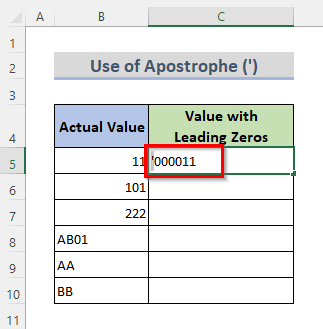
- دا لارښوونه کوي ایکسیل دا چې ډاټا د نمبر پر ځای د متن موخه ده.
- دوهم، Enter کېکاږئ.
- مخکښې صفرونه لاهم ستاسو په معلوماتو کې لیدل کیږي. مګر د شنه مثلث سره یوه تېروتنه ښکاره کړئ.
- اوس، په هغه مثلث کلیک وکړئ، او له هغه ځایه غلطۍ له پامه غورځوئ انتخاب کړئ.
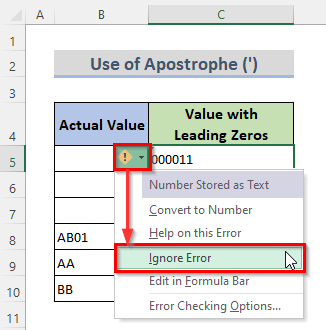
- دا تېروتنه اوس په دې کولو سره لرې شوې ده.
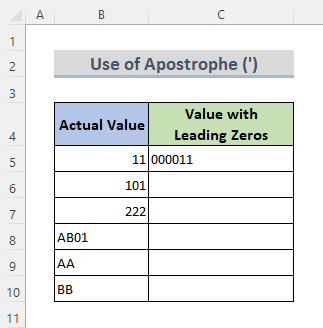
- تاسو کولی شئ ټول ارزښتونه په کارولو سره واچوئ د پورتنیو مرحلو په تعقیب سره ډاټا ته د ننوتلو دمخه apostrophe.
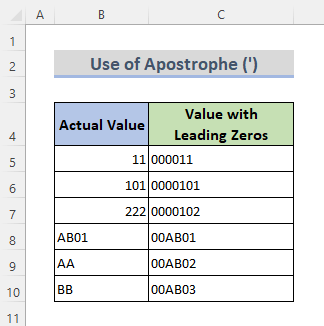
نور ولولئ: [حل شوی]: مخکښ صفر ندی په Excel کې ښودل (9 ممکنه حلونه)
2. د Format Cells
د Excel Format Cells په کارولو سره د متن په شکل کې مخکښ زیرو اضافه کړئ موږ کولی شو خپل ډیټا تنظیم کړو. د ایکسل متن فارمیټ کې د مخکښو زیرو اضافه کولو لپاره موږ کولی شو د فارمیټ سیل فیچر وکاروو. راځئ چې په لیډ کې د صفر اضافه کولو لپاره لاندې کړنالرې ته وګورو.
ګامونه: 3>
- په لومړي ځای کې، هغه حجرې غوره کړئ چیرې چې تاسو غواړئ اضافه کړئ مخکښ صفر نو، موږ د حجرو سلسله غوره کوو C5:C10 .
- په دویم ځای کې، په خپل موږک کې ښیې کلیک وکړئ او د حجرو بڼه غوره کړئ. دا به د د شکل حجرو پرانیزيډیالوګ.
- د حجرو فارمیټ د ډیالوګ بکس خلاصولو بله لاره یوازې د Ctrl + 1 فشارول دي.
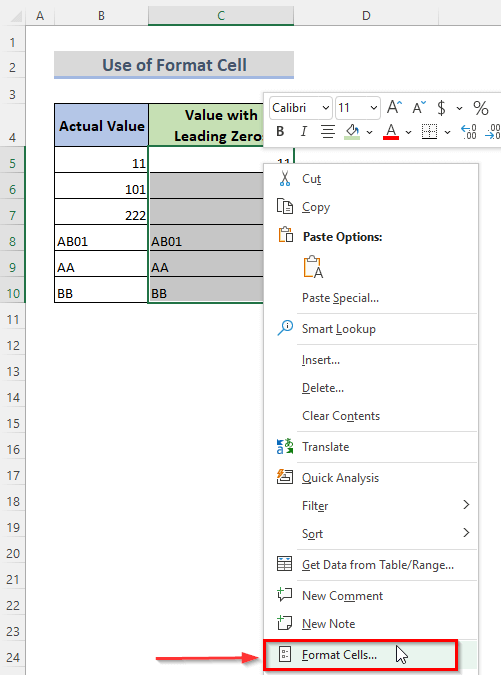
- له هغې وروسته، شمیرو ته لاړ شئ او د کټګورۍ برخې څخه، ګمرک غوره کړئ. بیا، ټایپ کړئ. د ډول لاندې د ډول بکس کې ستاسو د غوره توب په توګه ډیری صفرونه. نو، موږ " 00000 " ټایپ کوو.
- بیا، په ښه تڼۍ کلیک وکړئ.
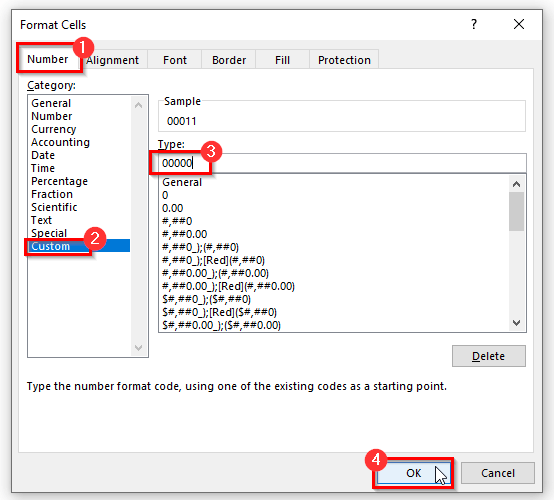
- او، بس. د ګامونو په تعقیب، تاسو به وکولی شئ په خپل ډیټا کې مخکښ صفر اضافه کړئ.
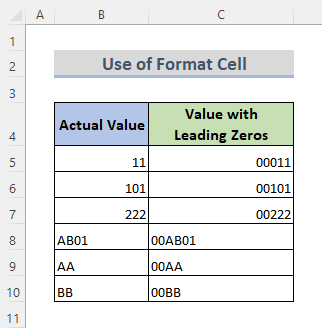
نور ولولئ: ایکسل VBA: حجره د متن په توګه شکل کړئ (3 میتودونه)
3. د نمبر کمانډ چې په ایکسل متن فارمیټ کې مخکښ زیرو شاملوي
موږ کولی شو د شمیر کمانډ په کارولو سره د حجرو فارمیټ بدل کړو. که حجرې یوازې د متن په شکل کې وي نو موږ کولی شو ارزښتونه د مخکښو صفرونو سره دننه کړو. اوس، راځئ چې د دې حجرو بڼه بدلولو لپاره لاندې ګامونه تعقیب کړو ترڅو د ارزښتونو په سر کې صفر اضافه کړي. د حجرو لړۍ. نو، موږ سلسله غوره کوو C5:C10 .
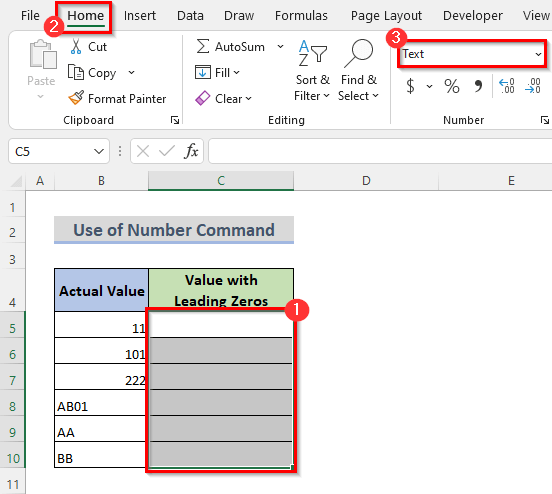
- اوس، ارزښتونه د مخکښ سره واچوئ د حجرو په دې سلسله کې صفرونه.
- تاسو ممکن د یوې تېروتنې سره مخ شئ، په ورته ډول په برخه 1 کې پخوانی میتود. په هغه تېروتنه کلیک وکړئ، او غوره کړئ سترګې پټې کړئتېروتنه. اوس، موږ کولی شو ارزښتونه د مخکښو صفرونو سره وګورو.
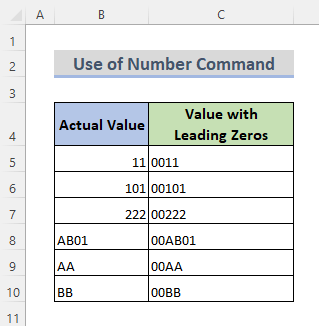
نور ولولئ: څنګه د شمیرې وروسته متن اضافه کړو په Excel کې دودیز بڼه (4 لارې)
4. په Excel کې د مخکښو زیرو اضافه کولو لپاره د TEXT فنکشن پلي کړئ
په ایکسل کې، د متن فنکشن په متن کې د عددونو بدلولو لپاره کارول کیږي. دا په لازمي ډول د متن تار ته عددي شمیره بدلوي. موږ کولی شو د لاندې ساده ګامونو په تعقیب په ایکسل کې د مخکښو صفرونو اضافه کولو لپاره د TEXT فنکشن وکاروو. په پیل کې، هغه حجره غوره کړئ چیرې چې تاسو غواړئ د ارزښتونو په فونټ کې زیرو واچوئ. نو، موږ سیل غوره کوو C5 .
=TEXT(B5,"00000#") 0> - له هغې وروسته، فشار ورکړئ انټر . او، تاسو به وکولی شئ فورمول په فورمول بار کې وګورئ.
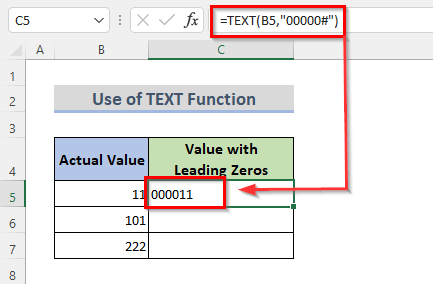
- اوس، د ډکولو لاسوند ښکته ته کش کړئ فورمول د حد څخه کاپي کړئ.
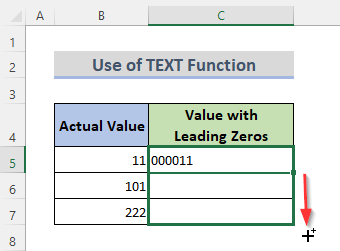
- او په پای کې، تاسو لیدلی شئ چې فورمول د ارزښتونو څخه مخکې صفر اضافه کوي.
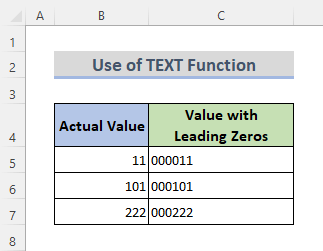
نور ولولئ: ایکسیل نمبر د مخکښو زیرو سره متن ته بدل کړئ: 10 اغیزمنې لارې
5. د ایکسل RIGHT فنکشن سره مخکښ زیرو اضافه کړئ
ایکسل RIGHT فنکشن د متن تار پای څخه د حروفونو چمتو شوي سیټ بیرته راګرځوي. دا فنکشن د هر ارزښت دمخه د صفر اضافه کولو لپاره کارول کیدی شي. اوس، راځئ چې له لارې لاړ شود ایکسل حق فنکشن په کارولو سره د مخکښو زیرو اضافه کولو مرحلې.
مرحلې:
- د پخوانیو میتودونو په څیر د ورته نښه سره ، حجره غوره کړئ C5 .
- بیا، په هغه حجره کې فورمول ولیکئ.
=RIGHT("000000"&B5, 6) <11
28>
- بیا، ډک کړئ د فورمول د نقل کولو لپاره لاندې سمبال کړئ.
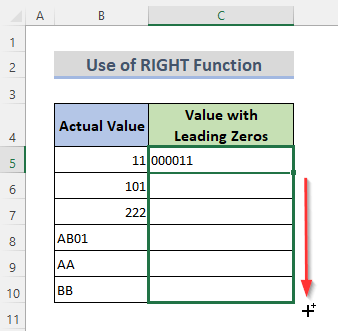
- په پای کې، تاسو به د ارزښتونو څخه مخکې صفر ترلاسه کړئ.
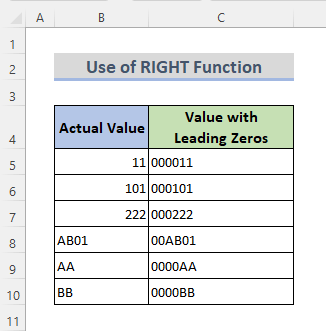
نور ولولئ: په Excel کې د 10 ډیجیټونو جوړولو لپاره مخکښ زیرو څنګه اضافه کړئ (10 لارې)> ورته لوستل
- څنګه د اکسل VBA سره د ټول شیټ فونټ اندازه بدل کړئ
- د ایکسل VBA کوډونه په بولډ متن کې سټرینګ (5 مثالونه)
- څنګه په Excel کې د AM/PM سره متن د وخت فارمیټ ته بدل کړئ (3 میتودونه)
- [فکس شوی!] په Excel کې د فونټ رنګ بدلولو توان نلري (3 حلونه)
- په Excel کې د 001 لیکلو څرنګوالی (11 اغیزمن میتودونه)
6 . د متن په بڼه کې د مخکښو زیرو اضافه کولو لپاره د REPT او LEN فنکشنونه یوځای کړئ
د REPT فنکشن د متن تار د ډیری پیښو سره د سیل ډکولو لپاره کارول کیدی شي. او، د LEN فنکشن محاسبه کوي چې په ورکړل شوي متن تار کې څومره حروف دي. موږ کولی شو د دغو دوو دندو په یوځای کولو سره مخکښ صفرونه اضافه کړو. راځئ چې د مخکښو صفرونو اضافه کولو لپاره لاندې کړنالرې سره لاړ شو.
مرحلې: 3>
- لومړی، ورته ورتهمخکې میتودونو ته، حجره انتخاب کړئ C5 .
- دوهم، هغه حجرې ته فورمول داخل کړئ.
=REPT(0,5-LEN(B5))&B5
- له هغې وروسته، انټر کیلي ووهئ. په فورمول بار کې به فورمول ښکاره شي.
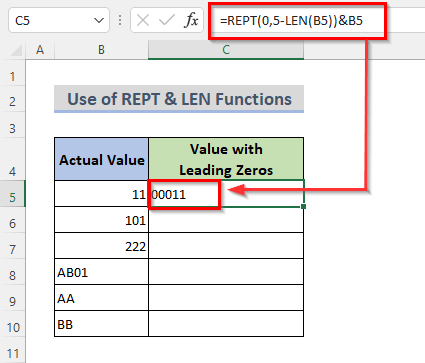
🔎 فورمول څنګه کار کوي؟
⏩ REPT(0,5-LEN(B5)): دا حروف څو ځله تکراروي.
آؤټپټ → 000
⏩ REPT(0,5-LEN(B5))&B5 : دا د مخکښو زیرو سره ارزښت بیرته راګرځوي.
آوت پیټ → 00011
- اوس، د فورمول کاپي کولو لپاره ډک لاسوند ښکته کش کړئ.
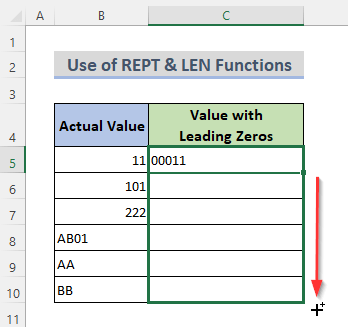
- او دا دی. وروستۍ پایله ستاسو د حجرو په پایله کې ده.
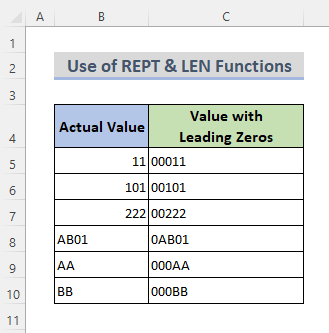
نور ولولئ: په Excel کې مخکښ زیرو اضافه کړئ یا وساتئ (10 مناسبې لارې)
7. د مخکښو زیرو داخلولو لپاره د CONCATENATE فنکشن
CONCATENATE فنکشن یو متن فنکشن دی چې په یوه تار کې د دوه یا حتی ډیرو متن ډیټا یوځای کولو لپاره کارول کیدی شي. د د مخکښو زیرو اضافه کولو لپاره موږ کولی شو د Excel CONCATENATE فنکشن وکاروو. د فنکشن کارولو لپاره، راځئ چې لاندې ځینې ساده ګامونه تعقیب کړو.
ګامونه:
- د پخوانیو میتودونو په څیر، سیل C5 غوره کړئ.
- بیا، فورمول داخل کړئ.
=CONCATENATE(0,B5)
- اوس، فشار ورکړئ کیلي داخل کړئ. او فورمول به په فورمول بار کې ښکاره شي.
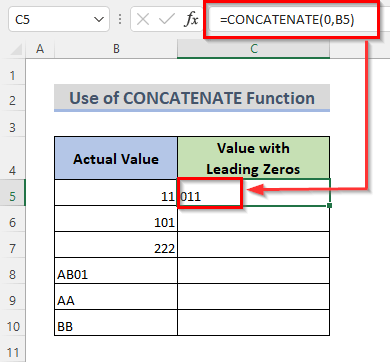
- د فارمول د کاپي کولو لپاره په رینج کې، ډک کړئ نینډل.
35>
- او، هلته لاړ شه! زیرو مخکې په ارزښتونو کې اضافه شوي وو.
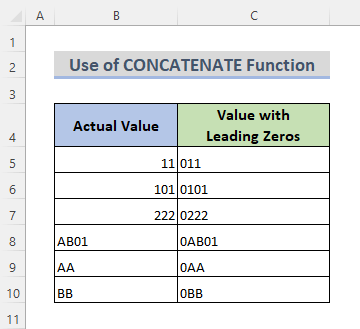
نور ولولئ: په Excel کې د مخکښو زیرو سره د شمیرو د یوځای کولو څرنګوالی (6 میتودونه )
8. په Excel کې د مخکښو زیرو اضافه کولو لپاره د BASE فنکشن داخل کړئ
بیس فنکشن په Excel کې یو شمیر په ځانګړي بیس کې د دې متن نمایندګۍ ته ژباړي. د بیس فنکشن سره، موږ کولی شو مخکښ صفر اضافه کړو. راځئ چې د دې لپاره کړنلاره وښیو.
مرحلې:
- لومړی، سیل غوره کړئ C5 .
- دوهم، فورمول ولیکئ.
=BASE(B5,10,6)
- اوس، Enter فشار ورکړئ.
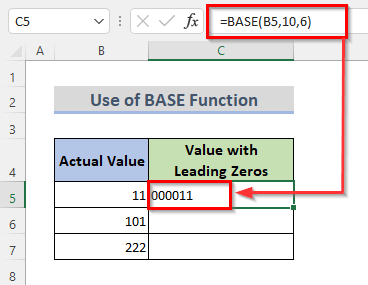
- له هغې وروسته، د ډکولو لاسوند کش کړئ ترڅو فورمول په رینج کې تکرار کړئ.
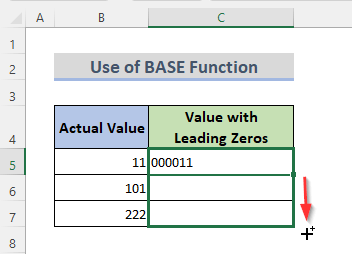
- په نهایت کې، د دې فورمول په کارولو سره موږ اوس کولی شو خپل مطلوب پایله په کالم C کې وګورو.
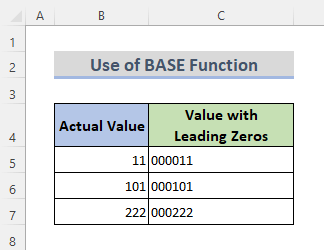
9. VBA د ایکسل متن فارمیټ کې مخکښ زیرو اضافه کولو لپاره
ایکسل VBA تل دنده په ورته ډول بشپړوي لکه څنګه چې د ایکسل فنکشن یا لارښود چلونه. موږ کولی شو د مخکښو صفرونو اضافه کولو لپاره ایکسل VBA وکاروو. راځئ چې د دې کولو لپاره ګامونه وګورو.
مرحلې:
- لومړی، په ربن کې Developer ټب ته لاړ شئ.<13
- دوهم، په Visual Basic باندې کلیک وکړئ یا Alt + F11 فشار ورکړئ د Visual Basic Editor خلاصولو لپاره.
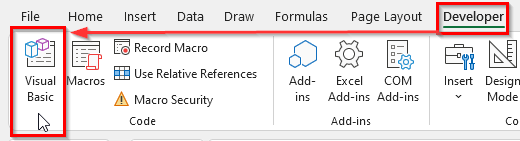
- د Visual Basic Editor د خلاصولو بله لاره په ساده ډول په ښي کلیک وکړئپاڼه او انتخاب کړئ د کوډ وګورئ .
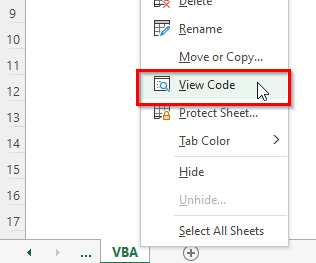
- دا به پرانیزي بصري بنسټیز مدیر چیرې چې تاسو لیکلی شئ کوډ.
- بیا، لاندې VBA کوډ ولیکئ.
VBA کوډ:
7204
- اوس، کوډ د F5 کیلي په فشارولو یا د Sub تڼۍ کلیک کولو سره چل کړئ.
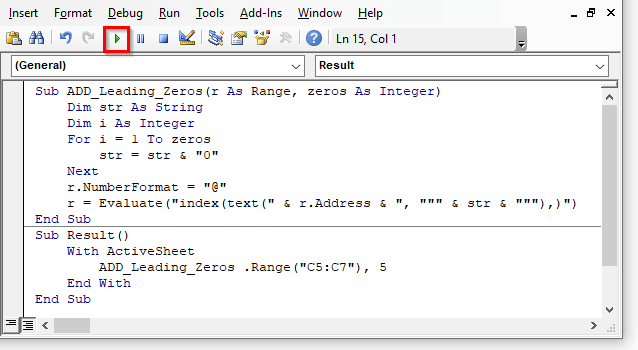
- تاسو ممکن یوه تېروتنه وګورئ، کوم چې دا په ګوته کوي چې شمیرې د تار یا متن په توګه فارمیټ شوي دي.
- اوس، د تېروتنې د ډراپ-ډاون اختیار څخه غلطۍ سترګې پټې کړئ باندې کلیک وکړئ.
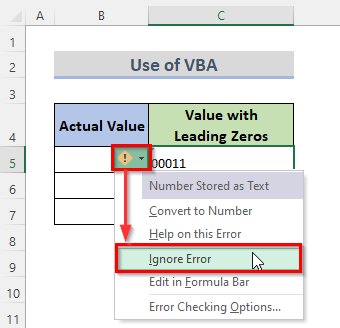
- او په نهایت کې، تاسو کولی شئ د VBA کوډ په کارولو سره وګورئ چې موږ کولی شو په ایکسل کې مخکښ صفر اضافه کړو.
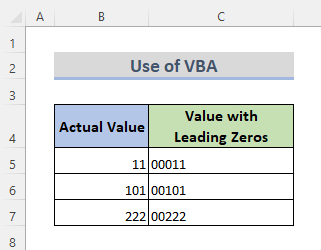
نور ولولئ: په Excel سیل کې د متن فارمیټ کولو څرنګوالی (10 طریقې)
10. د مخکښو زیرو اضافه کولو لپاره د پاور پوښتنې کارول
د پاور پوښتنې یو ایکسیل ځانګړتیا ده چې د کاروونکو لپاره غوره ده چې د معلوماتو چمتو کولو ته اړتیا لري مګر بشپړ صف ته اړتیا نلري د تحلیلي وړتیاوو د د بریښنا پوښتنې مدیر د ډیټا چمتو کولو اصلي انٹرفیس دی ، چیرې چې تاسو کولی شئ د ډیټا مختلف سرچینو سره وصل شئ او د سلګونو مختلف ډیټا بدلونونو پلي کولو پرمهال د ډیټا مخکتنه وکړئ. موږ کولی شو د بریښنا پوښتنې په مرسته مخکښ صفرونه اضافه کړو. د دې لپاره، موږ باید لاندې مرحلې تعقیب کړو.
مرحلې:
- لومړی، د ډیټا سیل رینج غوره کړئ. نو، موږ سلسله غوره کوو B4:B9 .
- دوهم، د ربن څخه ډاټا ټب ته لاړ شئ.
- دریم، غوره کړئ له جدول/ رینج څخه لاندې ترلاسه کړئ & د ډیټا بدلول .
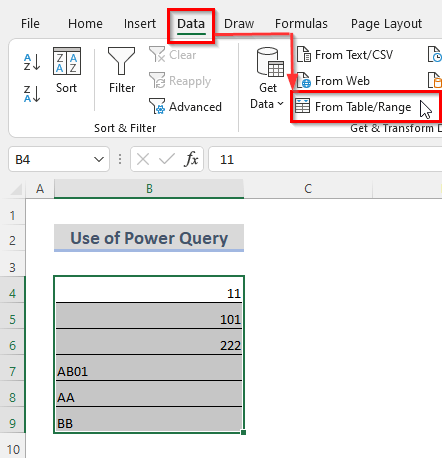
- دا به د میز جوړ کړئ ډیالوګ بکس خلاص کړي.
- بیا، په ښه تڼۍ کلیک وکړئ.
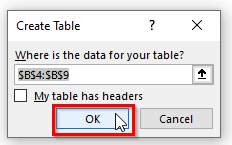
- دا به یو میز جوړ کړي. موږ جدول ته حقیقي ارزښت نوم ورکوو.
47>
- اوس، یو ځل بیا د د پاور پوښتنې مدیر خلاصولو لپاره، د ربن څخه، د ډاټا ټب غوره کړئ. بیا، د لاندې ترلاسه کړئ & ډیټا بدل کړئ ، له جدول/ رینج څخه غوره کړئ.
- له هغې وروسته، تاسو لیدلی شئ چې دا به د د پاور پوښتنې مدیر پرانیزي. <12 نور، د بریښنا خاموش مدیر کې کالم اضافه کړئ ته لاړ شئ.
- بیا، مستقیم کالم غوره کړئ.
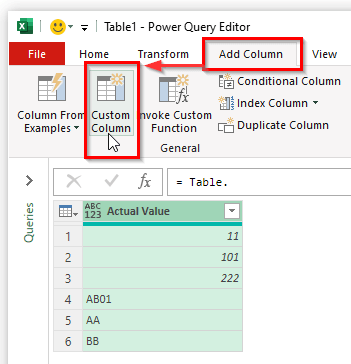
- دا به په مستقیم کالم کړکۍ کې ښکاره شي.
- نوي کالم ته نوم ورکړئ ارزښت د مخکښو زیرو سره . او، فورمول ولیکئ.
=Text.PadStart([Actual Value],6,"0")
- بیا، کلیک وکړئ ښه .
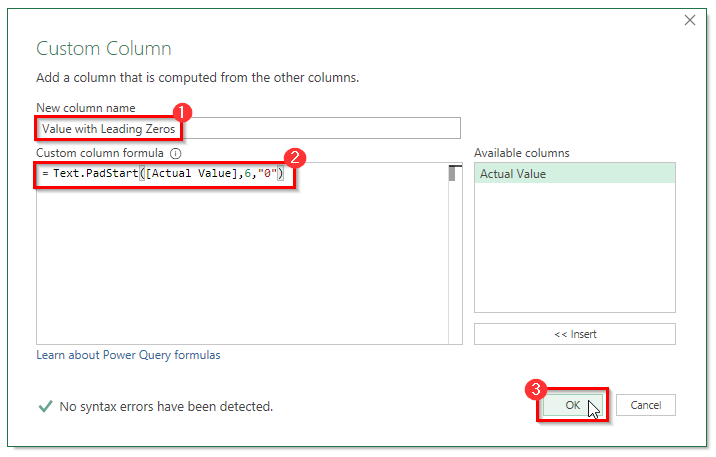
- مګر تاسو لیدلی شئ چې یوه تېروتنه شتون لري، دا ځکه چې ارزښتونه د عدد په شکل کې دي او موږ باید ارزښت د متن په بڼه بدل کړو.
50>
- د دې کولو لپاره، د پوښتنې ترتیبات کې سرچینه ته لاړ شئ.
- بیا د ABC123 د ډراپ-ډاون مینو څخه، متن غوره کړئ.
51>
- دا به یوه کړکۍ پرانیزي نومول شوی مرحله داخل کړئ . Insert کلیک وکړئ.
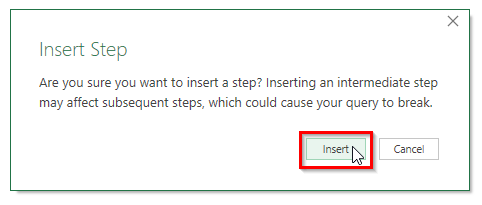
- او په نهایت کې، که تاسو Added Custom په کې لاړ شئ د پوښتنې تنظیمات . تاسو کولی شئ وګورئ چې د

